手机拍照功能如何更改大小 华为手机拍照照片大小设置方法
在如今的手机摄影时代,拍照已经成为人们日常生活中不可或缺的一部分,而在拍照过程中,照片的大小往往会直接影响到图片的清晰度和存储空间。针对这一问题,华为手机为用户提供了便捷的拍照照片大小设置方法,让用户可以根据自身需求来调整照片的大小,从而更好地满足不同场景下的拍照需求。通过简单的操作,用户可以轻松地改变照片的大小,让手机拍照功能更加灵活和实用。
华为手机拍照照片大小设置方法
具体步骤:
1.第一步打开华为手机,点击桌面的相机,如下图所示:
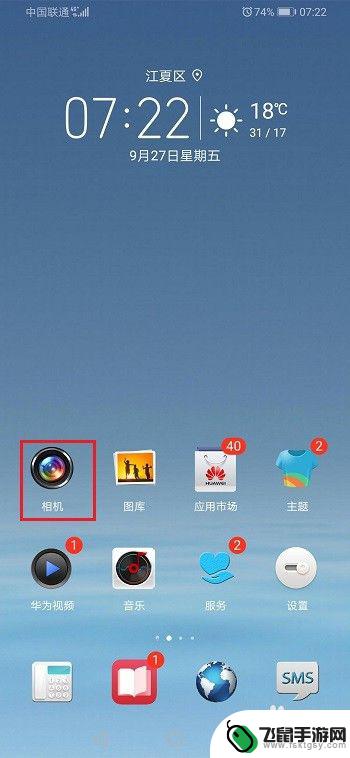
2.第二步进去相机拍照界面,点击相机设置,如下图所示:

3.第三步进去相机设置之后,点击分辨率。可以通过更改相机分辨率来设置拍出的照片大小,分辨率越高拍出的照片越大,如下图所示:
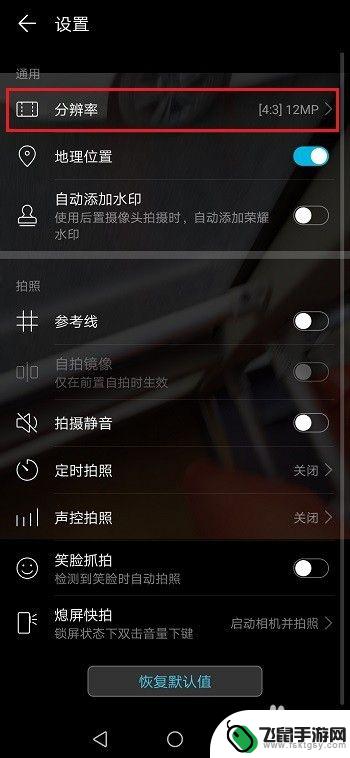
4.第四步进去相机分辨率设置界面,这里默认是12MB的分辨率。已经比较大了,拍出的照片也比较大,如下图所示:
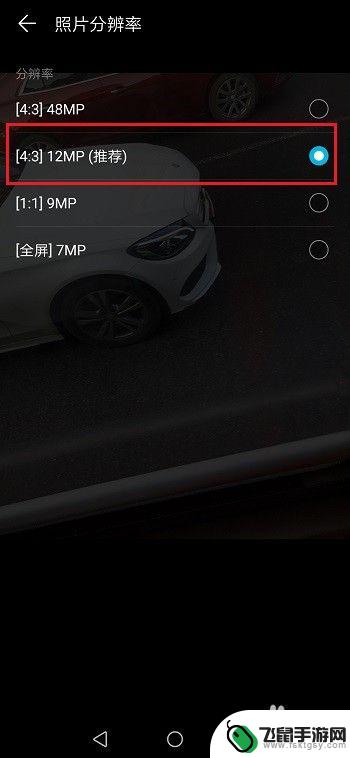
5.第五步我们将分辨率调为7MB的,拍出的照片就会小一些。如果还想压缩图片的话,可以用电脑的画图改变一下图片大小,让图片大小更小一些,如下图所示:

以上就是手机拍照功能如何更改大小的全部内容,还有不清楚的用户就可以参考一下小编的步骤进行操作,希望能够对大家有所帮助。
相关教程
-
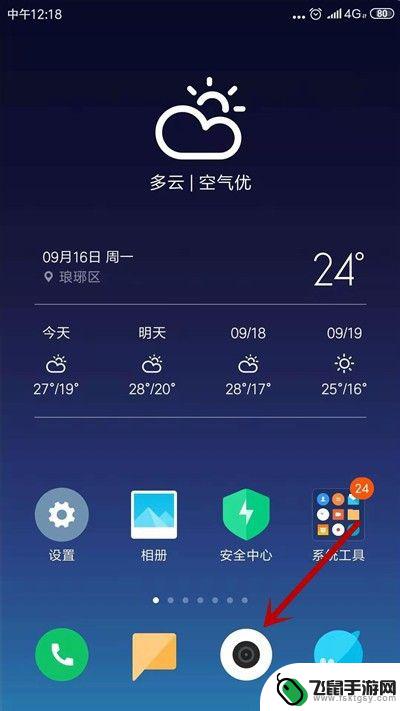 在手机上如何设置照片的大小 手机拍照像素大小设置技巧
在手机上如何设置照片的大小 手机拍照像素大小设置技巧在手机拍照时,照片的大小是至关重要的,通过合理设置手机相机的像素大小,可以确保拍摄出清晰、高质量的照片。在设置手机照片的像素大小时,可以根据拍摄场景和用途来选择合适的像素大小。...
2024-11-05 11:32
-
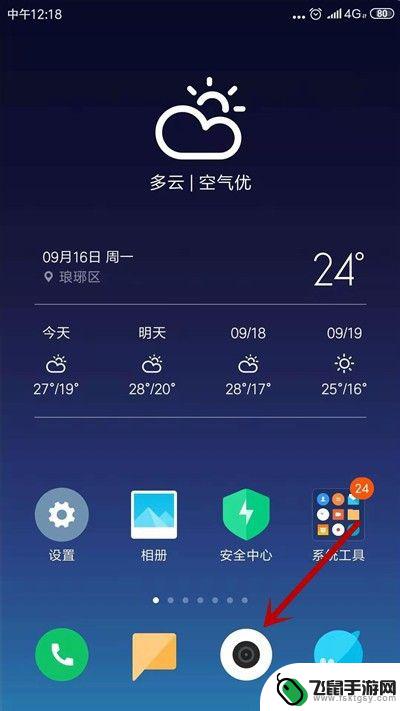 红米手机如何拍照控制大小 手机拍照像素大小设置方法
红米手机如何拍照控制大小 手机拍照像素大小设置方法在如今的智能手机市场上,红米手机以其出色的性能和实用的功能备受消费者青睐,其中红米手机的拍照功能更是备受推崇。在拍摄照片时,控制像素大小是非常重要的一环。通过合理设置像素大小,...
2024-06-08 12:34
-
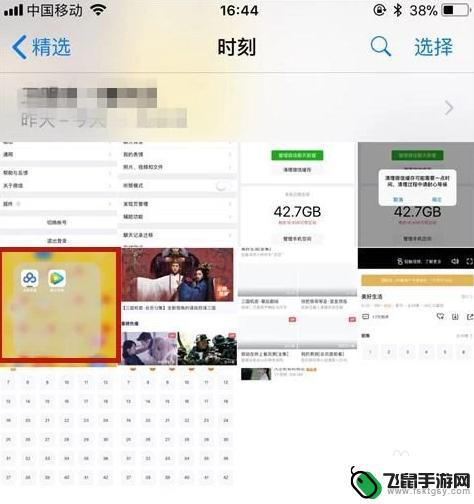 苹果手机拍照如何缩小照片 苹果手机如何缩小照片尺寸
苹果手机拍照如何缩小照片 苹果手机如何缩小照片尺寸苹果手机在拍照时,拍摄出来的照片可能会占用较大的存储空间,为了节省手机内存和方便分享照片,我们可以通过一些简单的操作来缩小照片尺寸,苹果手机自带的照片编辑功能可以帮助我们快速缩...
2024-10-08 09:42
-
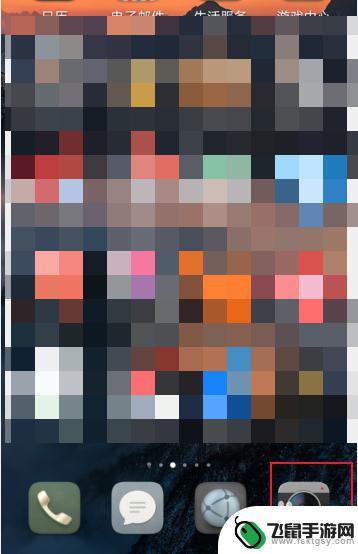 手机怎么拍浮动照片 小米11手机拍照设置教程动态照片
手机怎么拍浮动照片 小米11手机拍照设置教程动态照片在如今的社交平台上,动态照片已经成为吸引眼球的重要元素,而小米11手机的拍照设置让拍摄浮动照片变得更加简单和有趣。通过一些小技巧和调整,你可以轻松地捕捉到动感十足的照片,让你的...
2024-04-10 08:21
-
 手机怎么调整照片大小和尺寸 手机图片尺寸大小调整方法
手机怎么调整照片大小和尺寸 手机图片尺寸大小调整方法在日常生活中,我们经常会用手机拍摄照片,但有时候照片的尺寸和大小并不符合我们的需求,在这种情况下,我们就需要对手机拍摄的照片进行调整,以满足我们的要求。调整照片的大小和尺寸可以...
2024-04-24 12:24
-
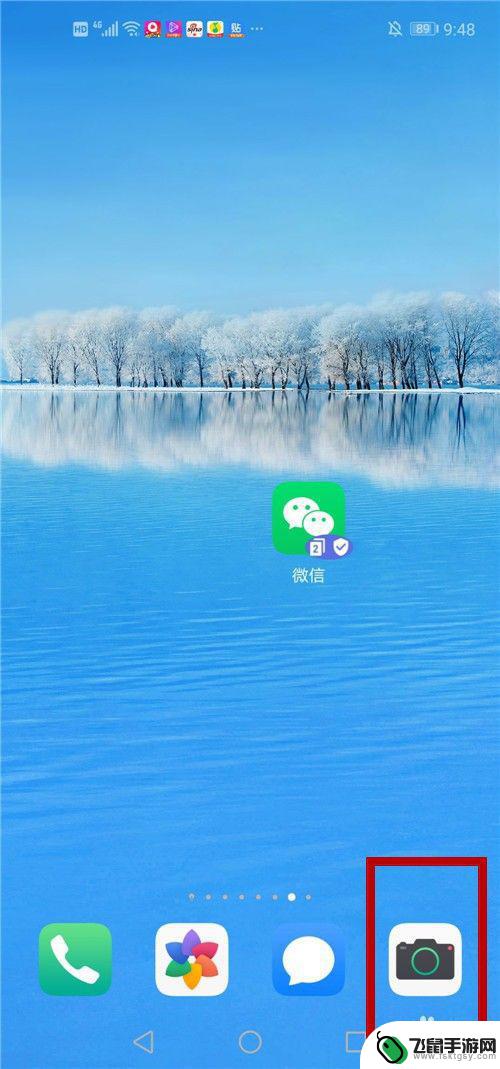 华为手机拍照快拍怎么设置 华为手机锁屏状态下如何快速启动相机拍照功能
华为手机拍照快拍怎么设置 华为手机锁屏状态下如何快速启动相机拍照功能随着手机拍照功能的不断升级,华为手机的拍照功能已经成为众多用户选择的重要因素之一,在使用华为手机拍照时,如何设置快速拍照功能成为了不少用户关注的焦点。尤其是在手机锁屏状态下,如...
2024-09-10 15:34
-
 手机拍照怎么缩小kb 怎样用手机缩小照片kb大小
手机拍照怎么缩小kb 怎样用手机缩小照片kb大小在如今的数字时代,手机已经成为人们生活中必不可少的工具之一,而其中最受欢迎的功能之一就是手机的拍照功能。随着照片像素不断增加,照片的文件大小也会变得越来越大,这不仅占用手机存储...
2024-10-02 17:15
-
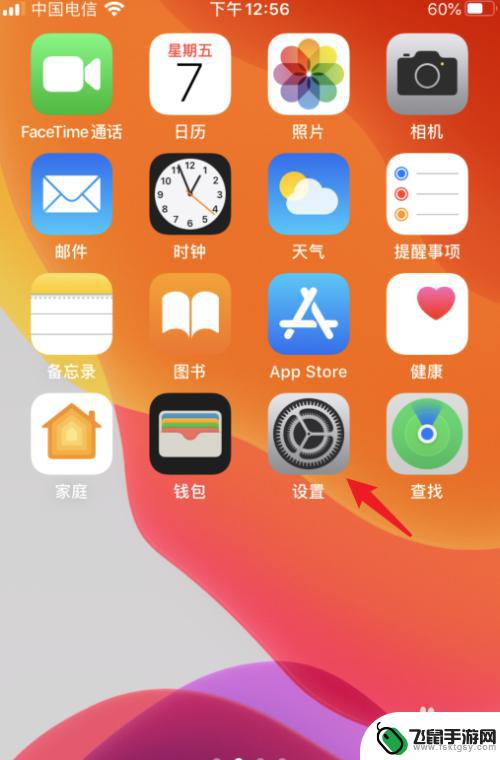 手机如何调照片清晰度 iphone拍照清晰度设置方法
手机如何调照片清晰度 iphone拍照清晰度设置方法如何调整手机拍照清晰度是许多摄影爱好者关注的问题,在使用iPhone拍摄照片时,清晰度设置可以影响照片的质量和细节表现。通过调整相机设置和后期处理,可以让照片更加清晰、细腻,呈...
2024-05-09 09:38
-
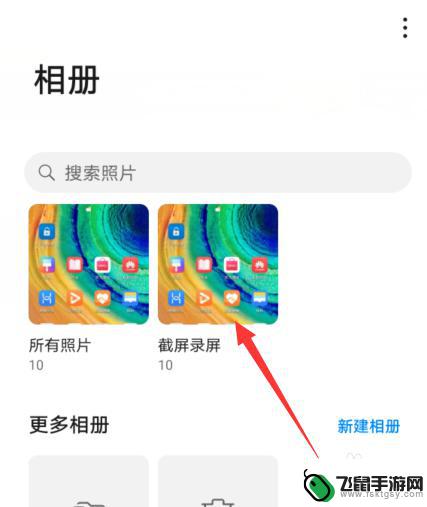 华为note80手机图片要如何剪辑尺寸 华为手机如何设置图片裁剪比例大小
华为note80手机图片要如何剪辑尺寸 华为手机如何设置图片裁剪比例大小华为note80手机是一款备受瞩目的智能手机,其出色的拍照功能备受用户赞誉,许多用户可能对于如何剪辑图片尺寸以及如何设置图片裁剪比例大小存在疑惑。事实上华为手机提供了简便而实...
2023-12-31 08:32
-
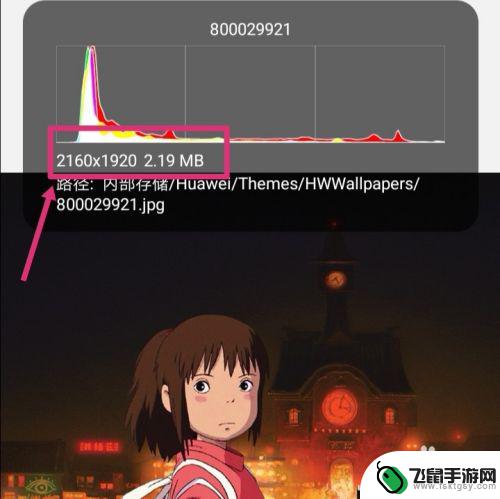 手机如何把相片改小像素 手机图片像素大小调整方法
手机如何把相片改小像素 手机图片像素大小调整方法在日常生活中,我们经常会遇到手机拍摄的照片像素过大而占用存储空间的问题,为了解决这一困扰,我们可以利用手机自带的图片编辑功能,将照片像素调整为更小的尺寸。通过简单的操作,不仅可...
2024-11-18 14:17
热门教程
MORE+热门软件
MORE+-
 漫熊漫画app官方版
漫熊漫画app官方版
17.72M
-
 flex壁纸安卓新版
flex壁纸安卓新版
13.66MB
-
 菜谱食谱烹饪app
菜谱食谱烹饪app
15.09MB
-
 学而通早教app
学而通早教app
15MB
-
 星星动漫
星星动漫
53.87M
-
 小鸟壁纸安卓版
小鸟壁纸安卓版
19.82MB
-
 恋鹅交友最新版
恋鹅交友最新版
41.77M
-
 365帮帮免费软件
365帮帮免费软件
91.9MB
-
 Zoom5.16app手机安卓版
Zoom5.16app手机安卓版
181.24MB
-
 紫幽阁去更软件app
紫幽阁去更软件app
20.70MB